48 張圖 | 手摸手教你微服務的效能監控、壓測和調優
阿新 • • 發佈:2021-03-17

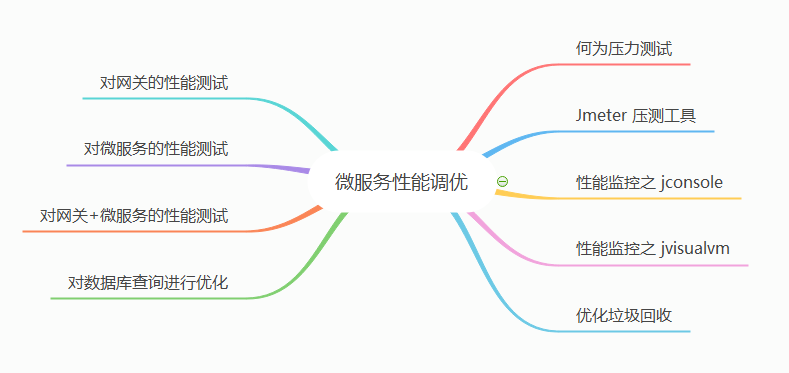
> 開源專案 PassJava 地址:https://github.com/Jackson0714/PassJava-Platform
>
> 本文已收錄至:www.passjava.cn
## 一、何為壓力測試
### 1.1、 大白話解釋
- 效能壓測是什麼:就是考察當前`軟體`和`硬體`環境下,系統所能承受的`最大負荷`,並幫助找出系統的`瓶頸`所在。
- 效能壓測的目的:為了系統在線上的`處理能力`和`穩定性`維持在一個`標準範圍`內,做到知己知彼,百戰不殆。還可以發現記憶體洩漏、併發與同步的問題。
### 1.2、效能指標
- RepsonseTime - RT:響應時間,使用者從客戶端發起一個請求開始計算,到客戶端接收到服務端的響應結束,整個過程所耗費的時間。
- Hits Per Second - HPS:使用者每秒點選次數,也就是每秒向後臺傳送的請求次數。
- QPS:系統每秒內處理查詢的次數。
- MaxRT:最大響應時間,指使用者發出請求到服務端返回響應的最大時間。
- MiniRT:最少響應時間,指使用者發出請求到服務端返回響應的最少時間。
- 90%響應時間:將所有使用者的響應時間進行升序排序,取 90 % 的位置。
- 效能測試關注點:
- 吞吐量:每秒鐘系統能處理的請求數、任務數。
- 響應時間:服務處理一個請求或一個任務的耗時。
- 錯誤率:一批請求中結果出過錯的請求所佔比例。
## 二、Jmeter 壓測工具
### 1、Jmeter 工具
- 下載和安裝 Jmeter 工具
```bash
下載地址:https://jmeter.apache.org/download_jmeter.cgi
我下載的版本是 apache-jmeter-5.3
```
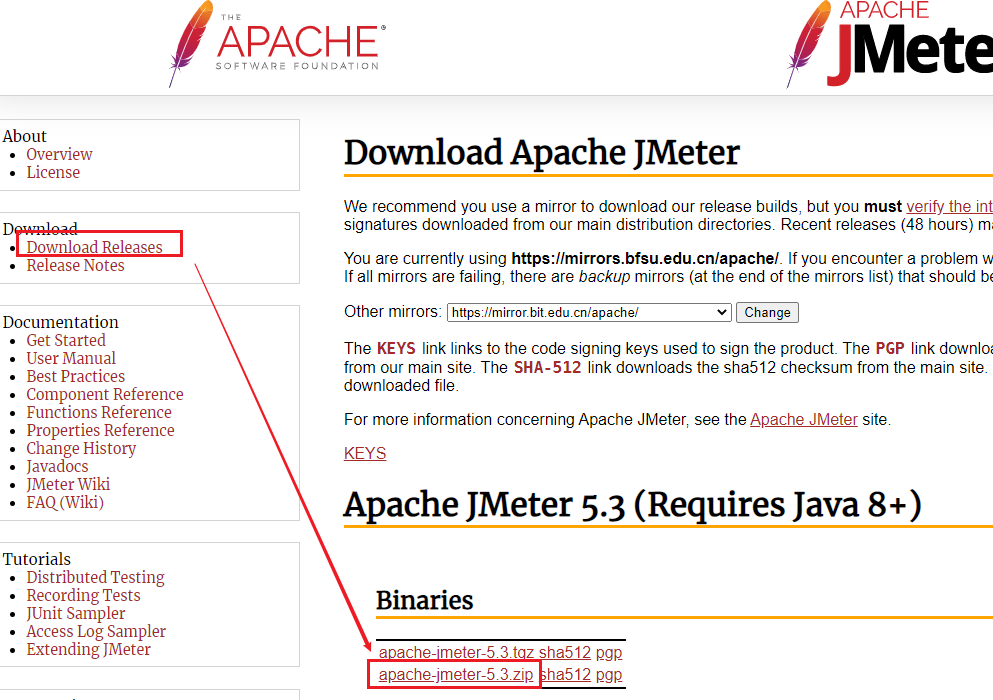
- 執行 JMeter 程式
開啟批處理檔案:\apache-jmeter-5.3\bin\jmeter.bat
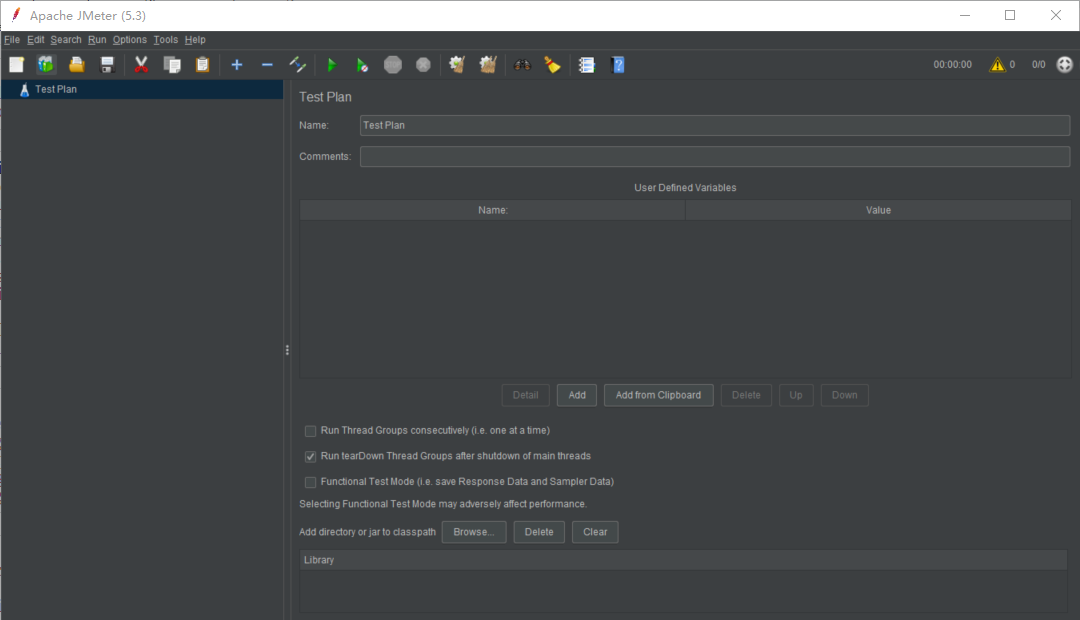
- 新增執行緒組
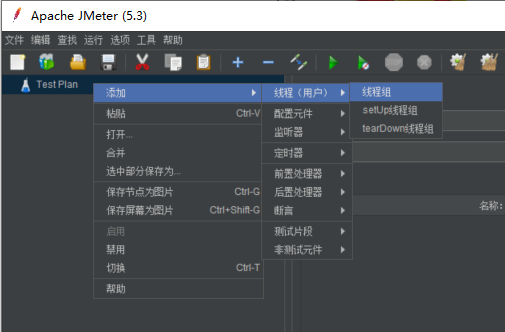
- 1s 內啟動 200 個執行緒,迴圈次數 100 次。2w 個請求。
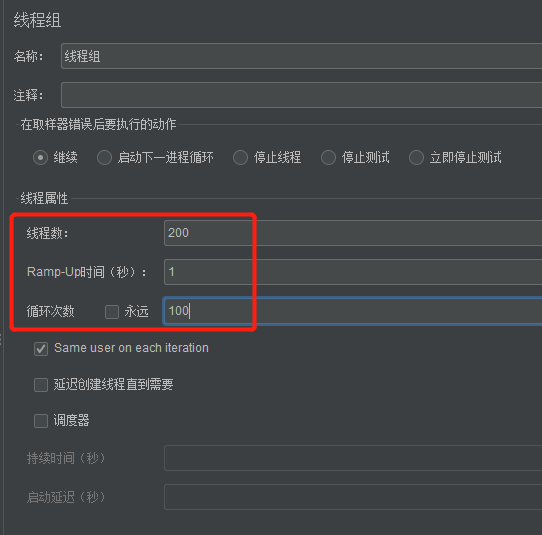
- 測試 HTTP 請求
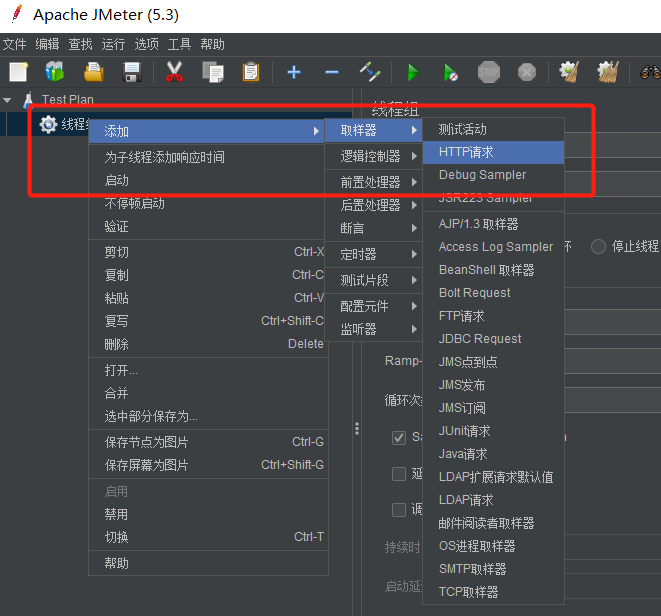
配置要測試的協議、伺服器地址、埠號
協議:http
伺服器名稱或 IP: www.baidu.com (只是為了演示)
埠號:80
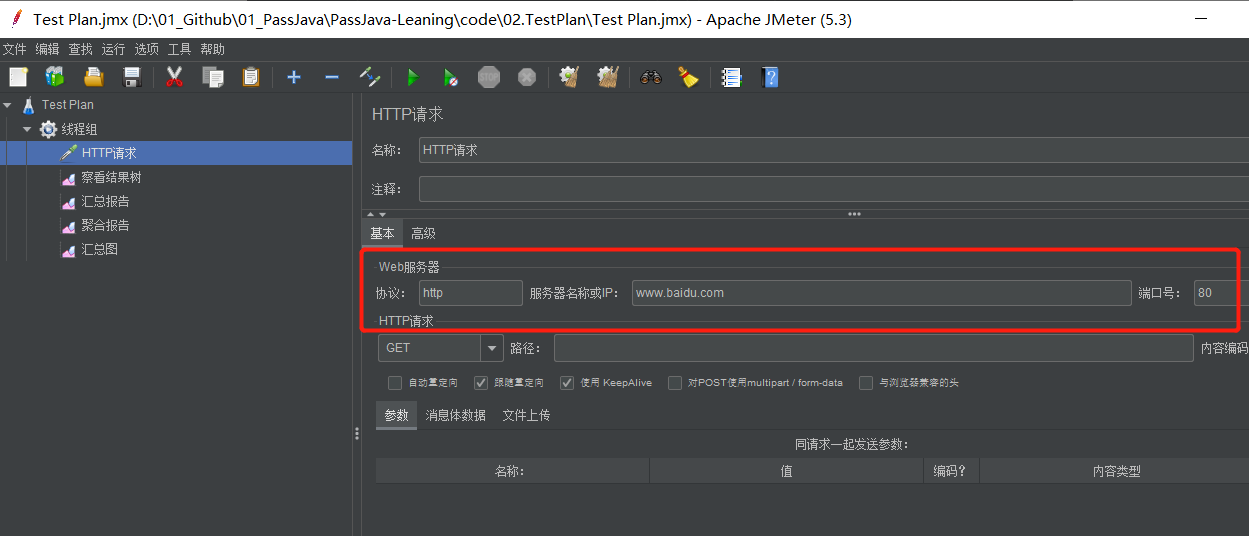
- 新增察看結果樹、彙總報告和聚合報告
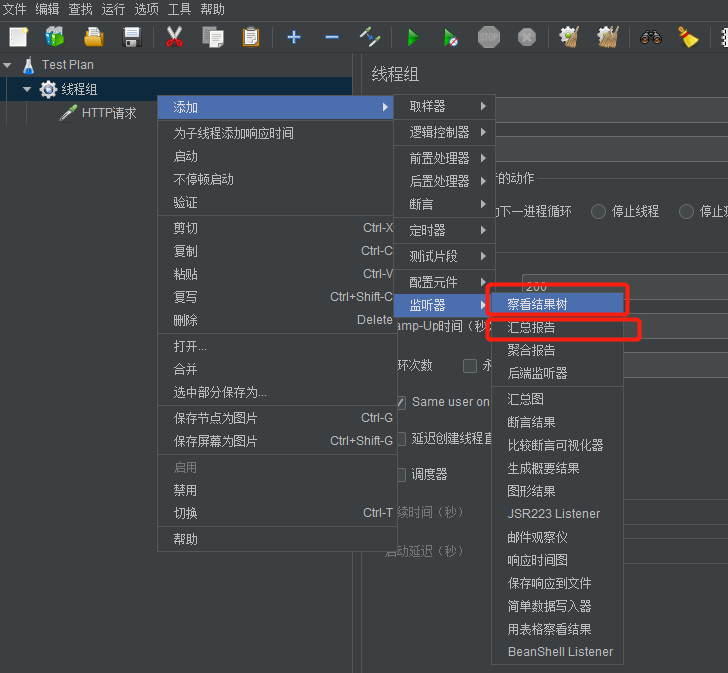
- 開始壓力測試
點選播放按鈕就開始啟動了。注意啟動之前需要先設定執行緒組的引數配置和 HTTP 請求的配置。
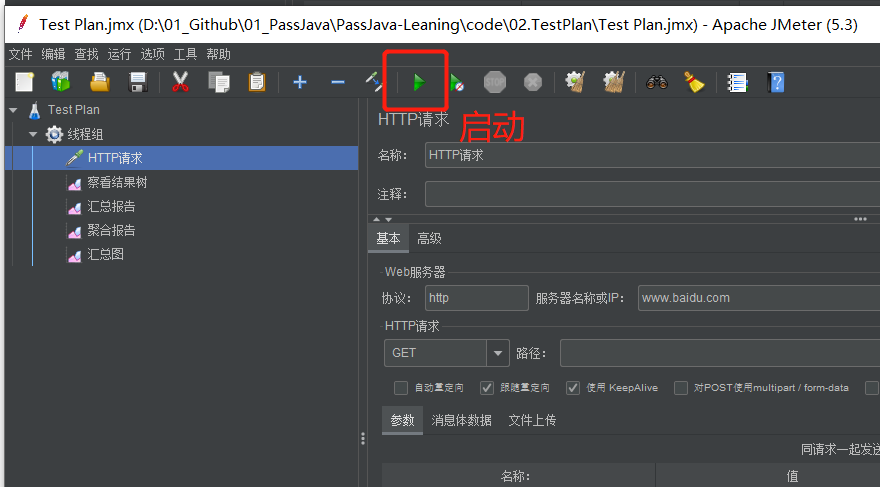
- 檢視每個請求結果
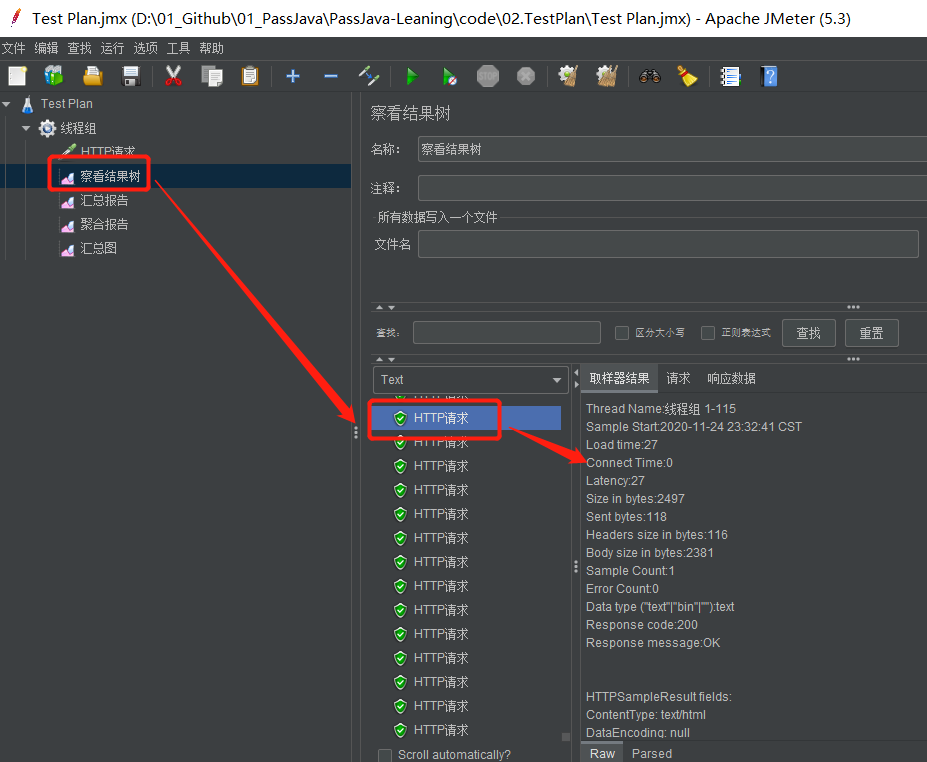
- 檢視彙總報告
主要關心平均值和吞吐量。
200 個執行緒,每個執行緒呼叫 100 次,總共 2 w 次,可以看到下圖中表格中的樣本列也是 2 w,請求所耗費的時間是 151 ms,吞吐量是 880 個請求每秒。
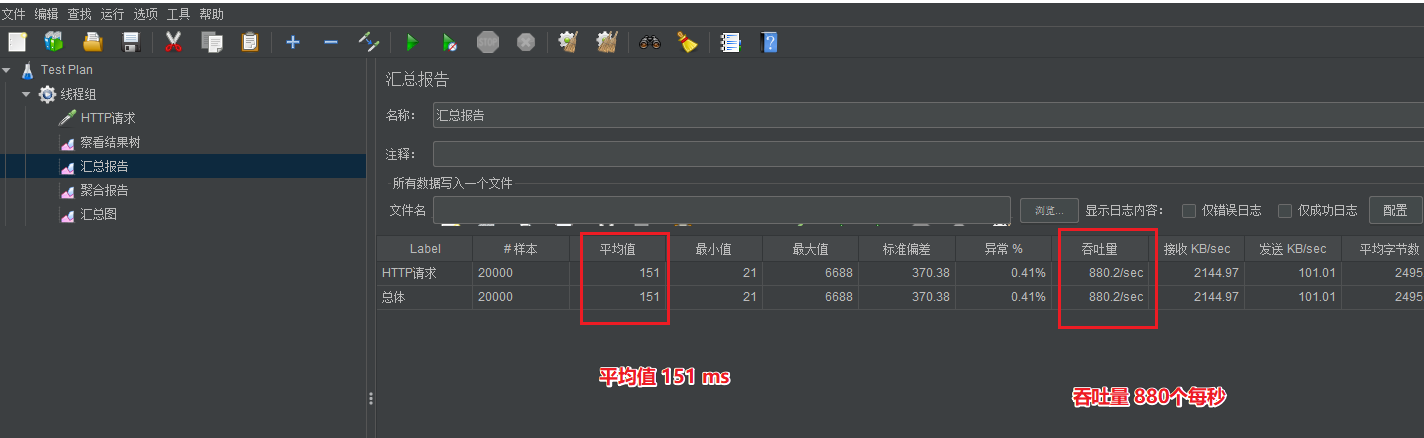
- 檢視聚合報告
主要看中位數和90%百分位,如下圖所示,
**中位數**是 59 ms,說明大部分請求的響應時間是 59 ms。
**90 % 的請求** 都是在 271 ms 以內響應完成的。
**異常 0.41%** 說明 2 w 個請求中有 82 個請求異常(20000 * 0.0041 = 82 )。
**吞吐量 880.2/sec** 說明百度這個網站每秒能處理 880 個請求。效能還算可以。
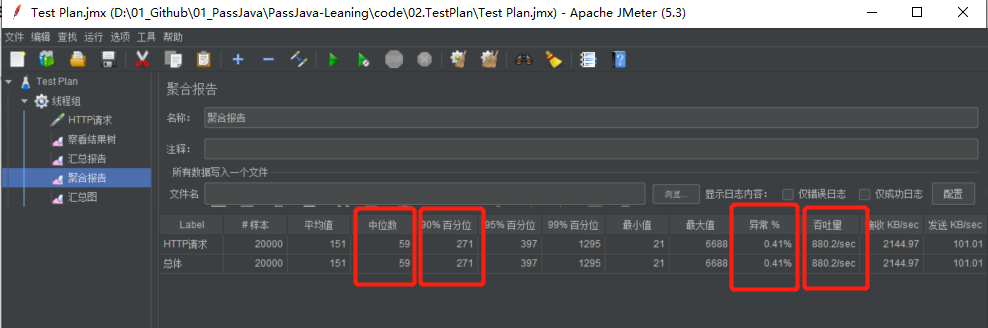
- 檢視彙總圖
檢視彙總圖時,需要先勾選想要檢視的資訊

然後檢視圖形彙總:
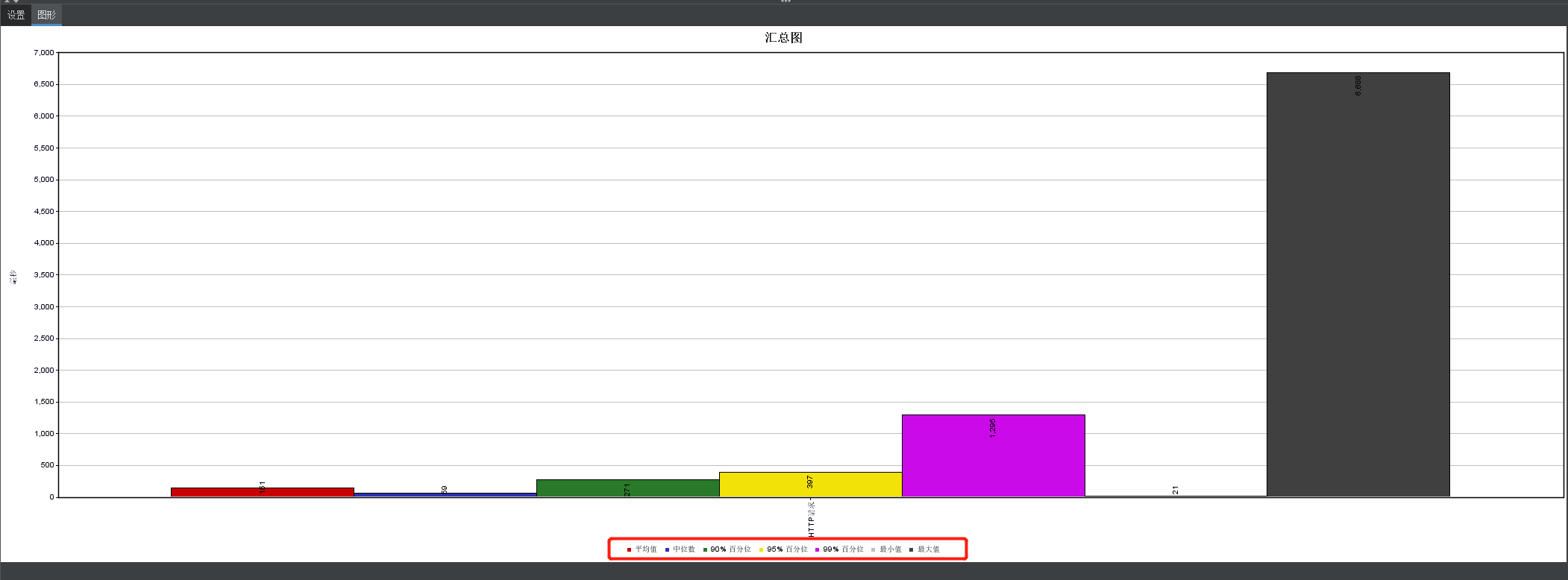
可以看到勾選的幾列在圖表中是用不同顏色表示的,比如綠色的柱狀條就是 90 % 百分位。
我們來測試下 佳必過的管理後臺的效能,吞吐量接近 2000/s。
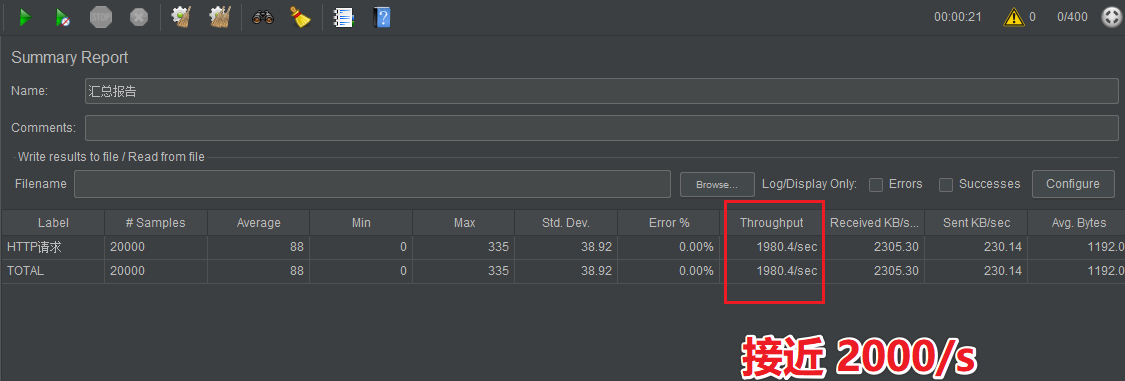
## 三、效能監控之 jconsole
jconsole 和 jvisualvm 是 Java JDK 的兩個小工具,用來監控記憶體洩漏、跟蹤垃圾回收、執行時的記憶體情況、對 CPU 進行分析、執行緒的分析。都可以通過命令列啟動,而且可以監控本地和遠端應用。而 jvisualvm 是升級版的 jconsole。我們先來看下 jconsole 的使用。
首先用 cmd 命令列的方式啟動 jconsole。
### 啟動 jconsole
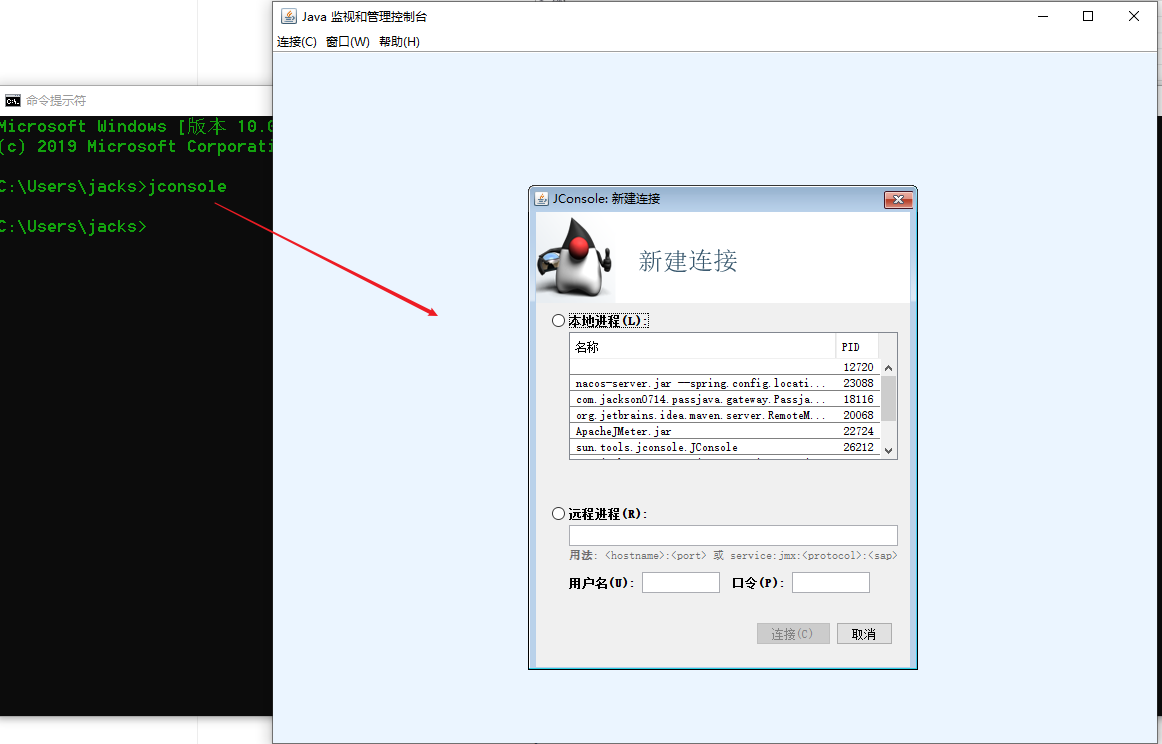
### 選擇監控哪個應用
然後選擇 passjava 專案的 question 服務。
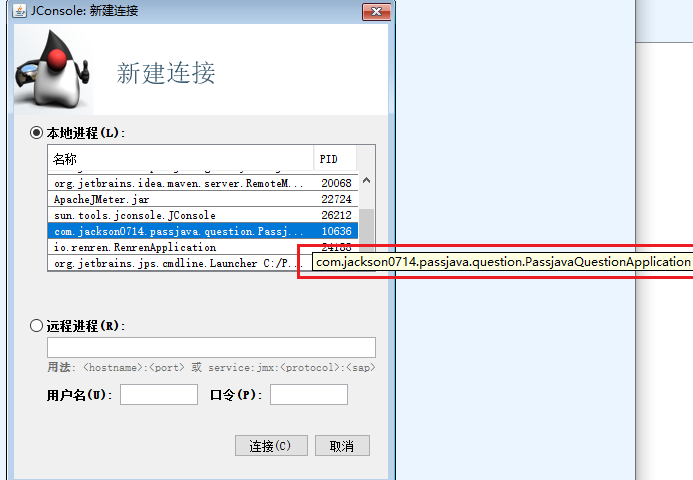
對應的就是下面這個微服務: passjava-question
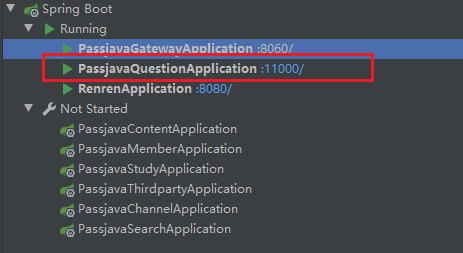
### 概覽
從監控介面上有 6 個選單,首先看到的是概覽功能,上面有堆記憶體使用量、執行緒數、類的使用情況、CPU 佔用率,都是用趨勢圖來表示的,能很方便的看出當前效能的概覽。注意:這些監控都是實時的。
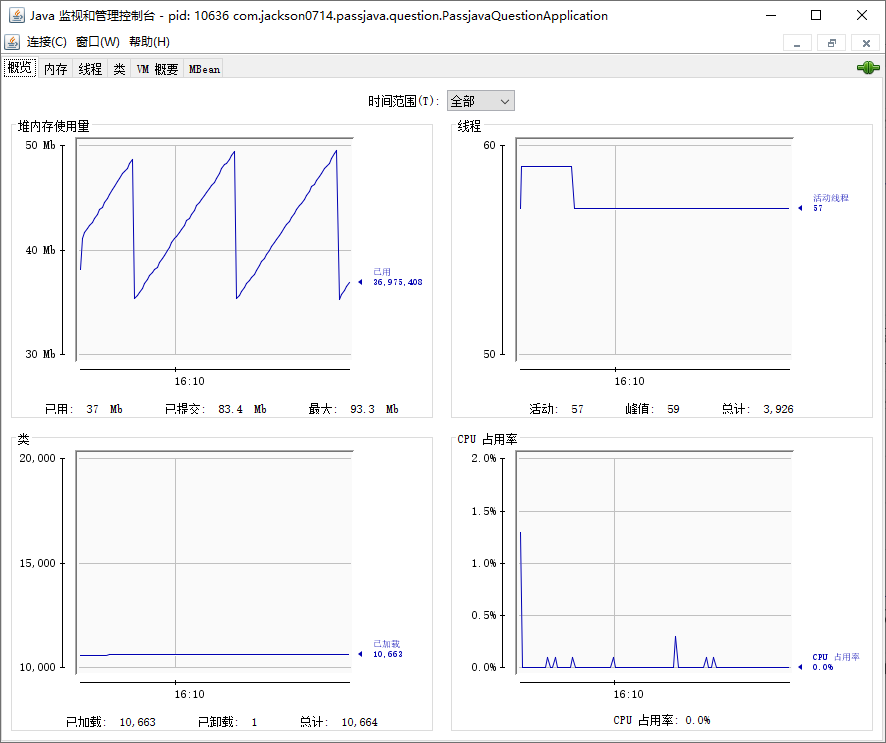
### 記憶體
下面是記憶體的使用情況,可以從下圖中看到有個下拉框,裡面可以選擇不同的記憶體維度,然後下面的圖示和柱狀圖也會跟著選擇的維度而展示不同。
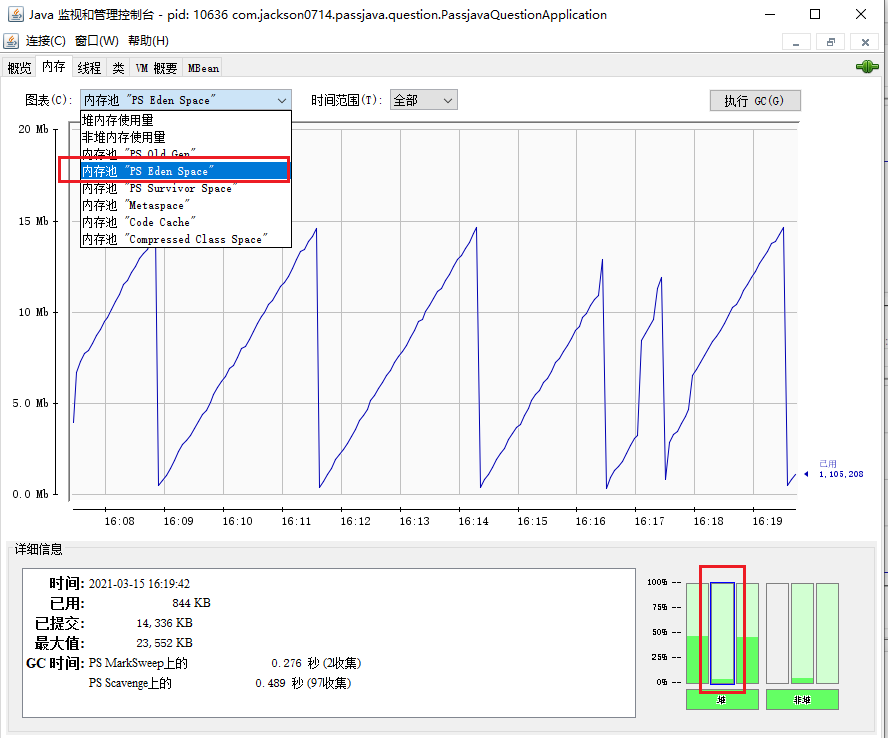
### 記憶體
下面是執行緒的使用情況,可以看到執行緒峰值和活動執行緒的總數量,目前看到的峰值是59,活動執行緒數是 57。下半部分可以看到具體是哪些執行緒,以及執行緒的堆疊資訊,非常詳細。
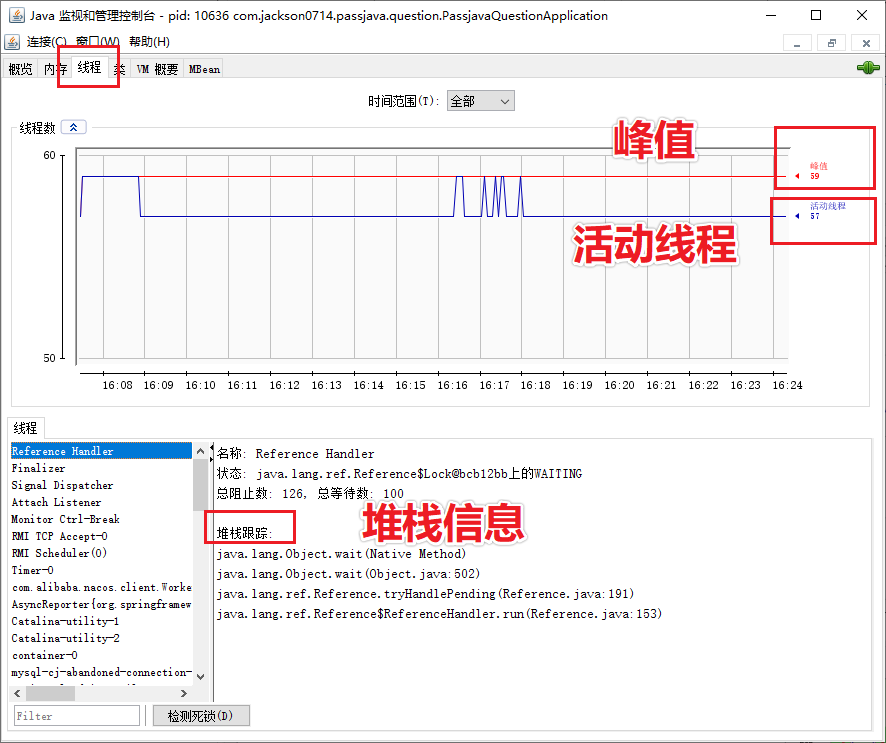
### 類
下面是類的載入和解除安裝情況,已載入類總數是 10679,而已解除安裝的類是 1 個,所以當前已加裝當前類的總數是 10679 - 1 = 10678 個。
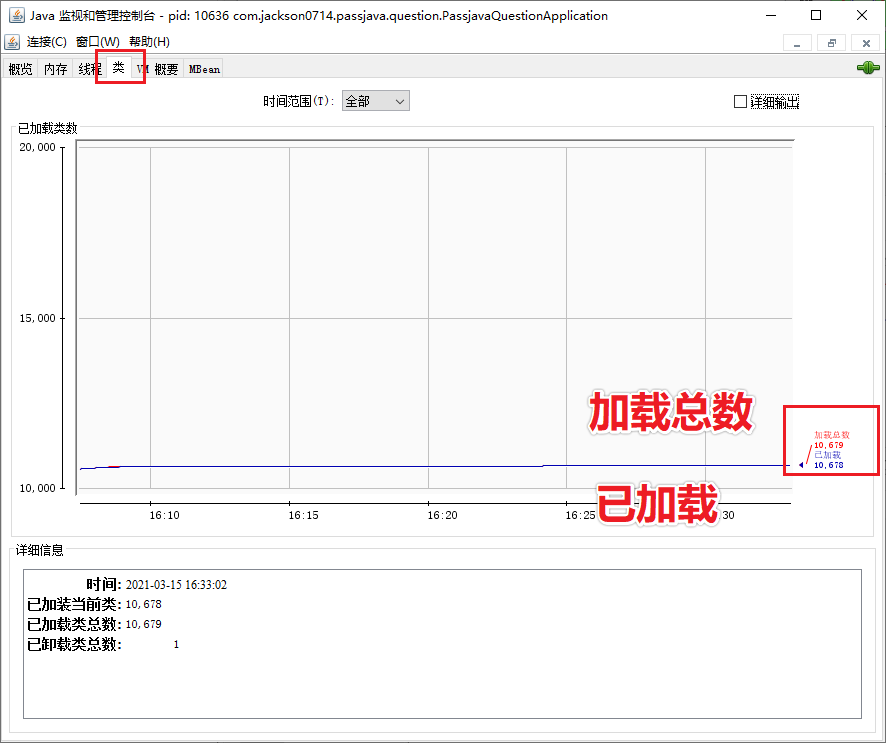
### VM 概要
我們再來看下VM(虛擬機器)的情況。如下圖所示,可以看到虛擬機器情況,執行緒、類、堆的概要資訊,以及 VM 的引數,是不是很方便呀~
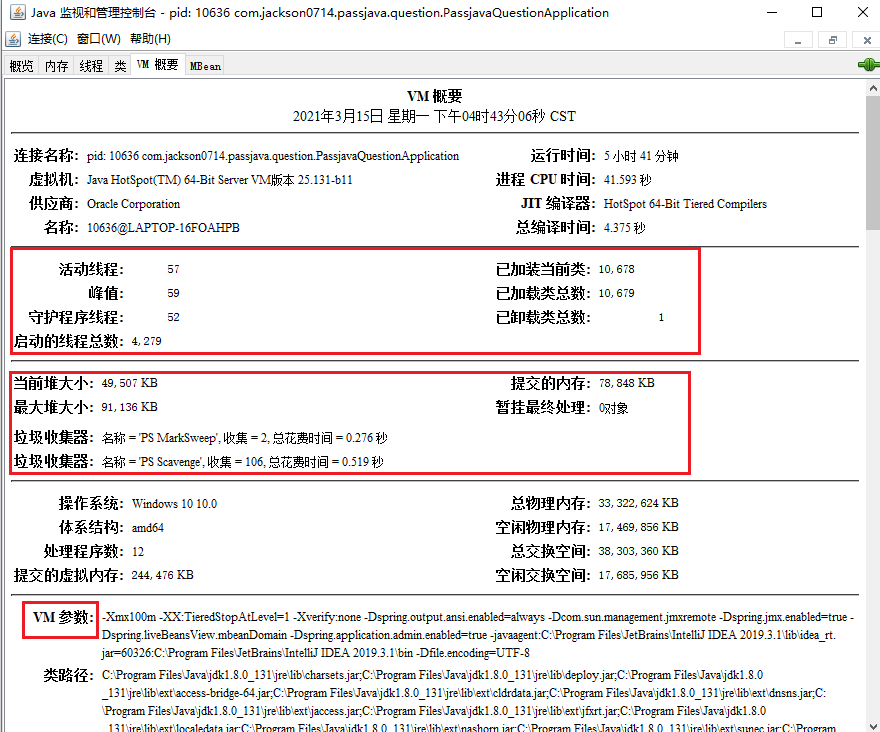
### MBean 資訊
接下來我們來看下 MBean 資訊。對於 MBean,可能很多同學不知道是啥,下面做個解釋:
MBean就是一種規範的JavaBean,通過整合和實現一套標準的Bean介面,這種叫MBean。MBean可以用來幹嘛?就是可以有一套JDK級別的對外的服務介面。比如,你寫了一個JVM允許狀態輔助查詢的Bean,你希望別人下載一個Jconsole就可以看到你寫的傑作。那你就可以考慮用MBean規範來實現。很多垃圾收集器演算法Bean就這麼幹的(說的就是這個類sun.management.MemoryImpl)。
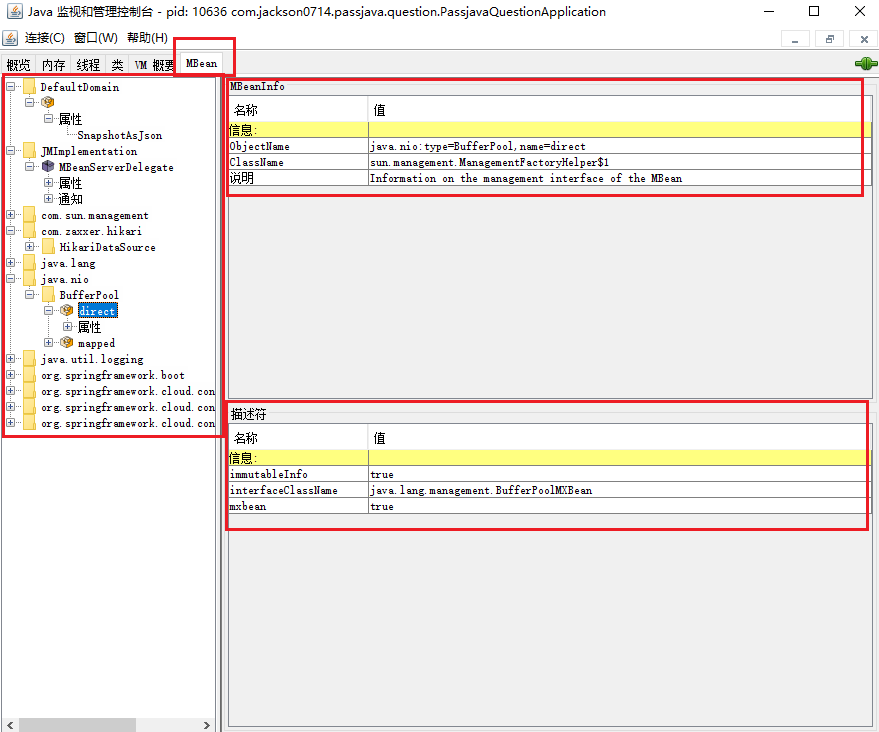
## 四、效能監控之 jvisualvm
jvisualvm 比 jconsole 更強大,介面展示的資訊更豐富。
### 啟動 jvisualvm 和概述
啟動方式和 jconsole 一樣,也是通過 cmd 命令列啟動。還是選擇 passjava-question 微服務,然後選擇第一個選單欄:概述。可以看到 JVM 的版本,啟動引數等資訊。
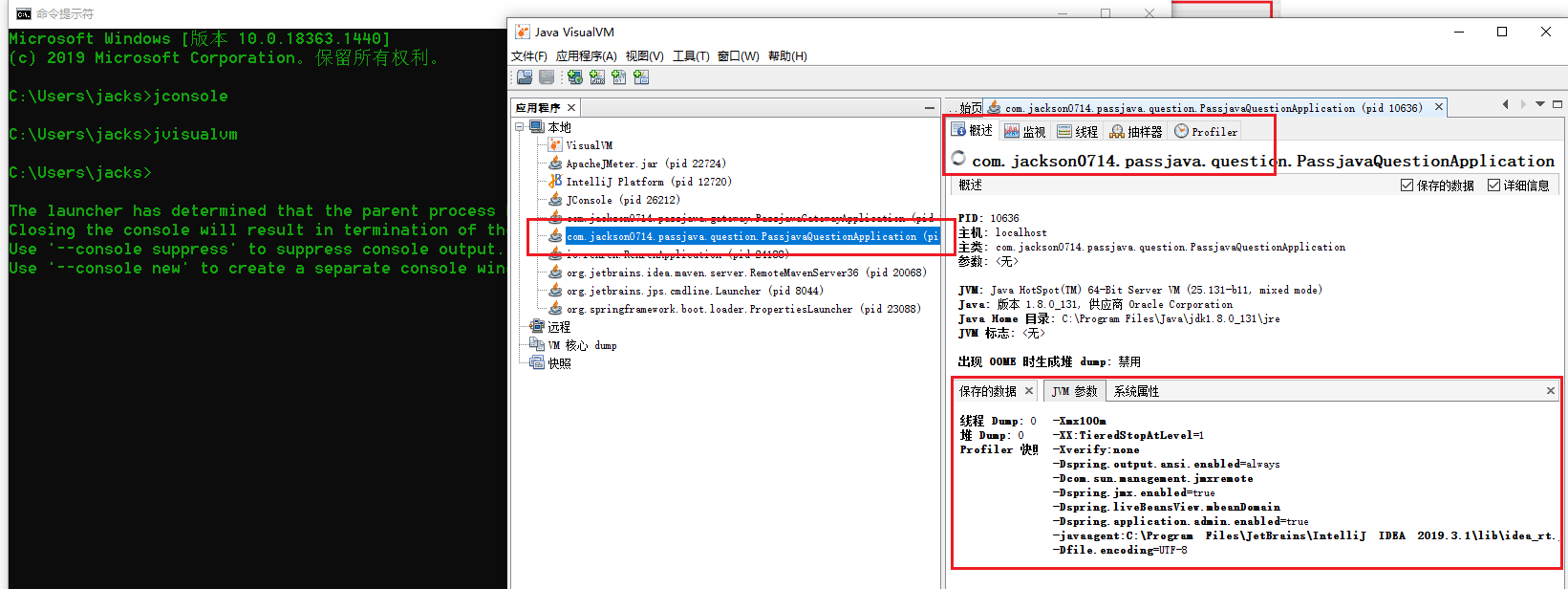
### 監視
監視 CPU、堆、類、執行緒的情況。整體顯示的效果比 jconsole 更美觀。
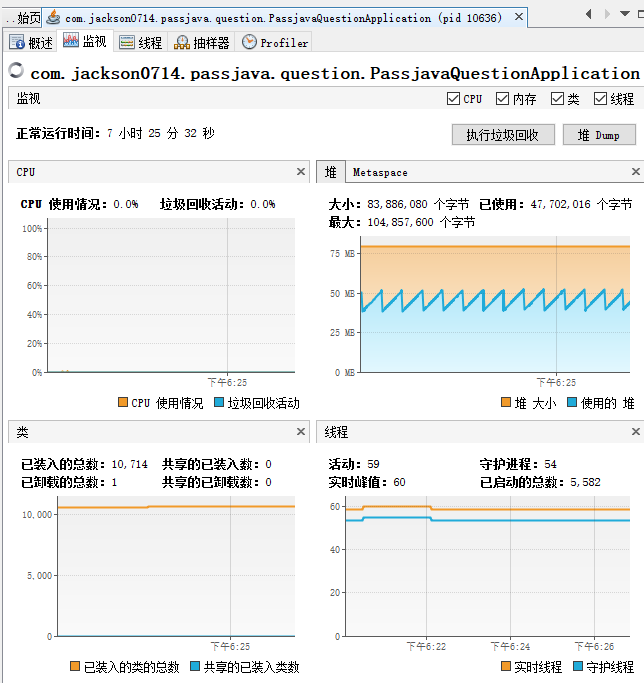
### 執行緒
再來查下執行緒的情況。可以看到有 5 種狀態的執行緒:
- 執行:正在執行的執行緒。
- 休眠:休眠狀態的執行緒。
- 等待:等待執行的執行緒。
- 駐留:執行緒裡面的空閒執行緒。
- 監視:阻塞的執行緒,正在等待鎖。
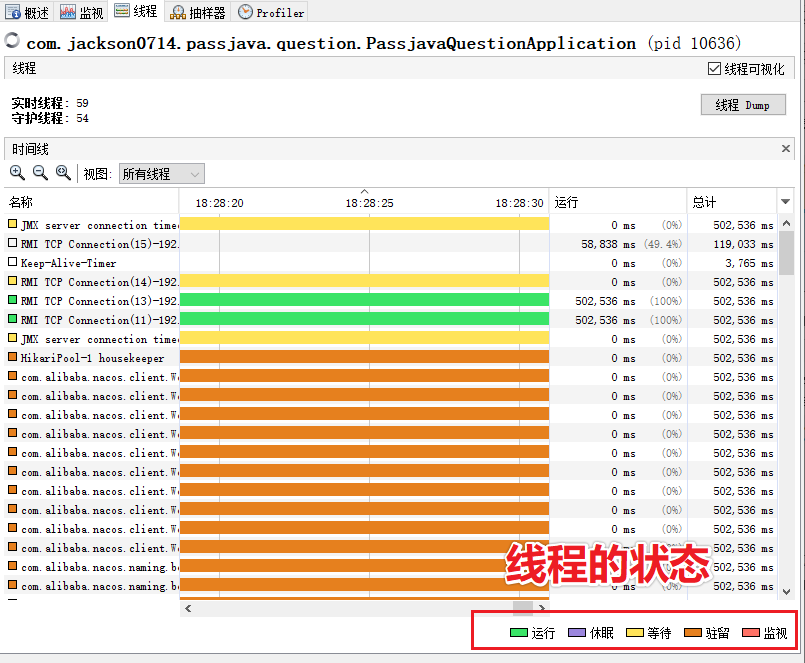
### 抽樣器
另外我們也可以抽樣器對 CPU 或記憶體進行抽樣。如下圖所示,對記憶體進行抽樣。
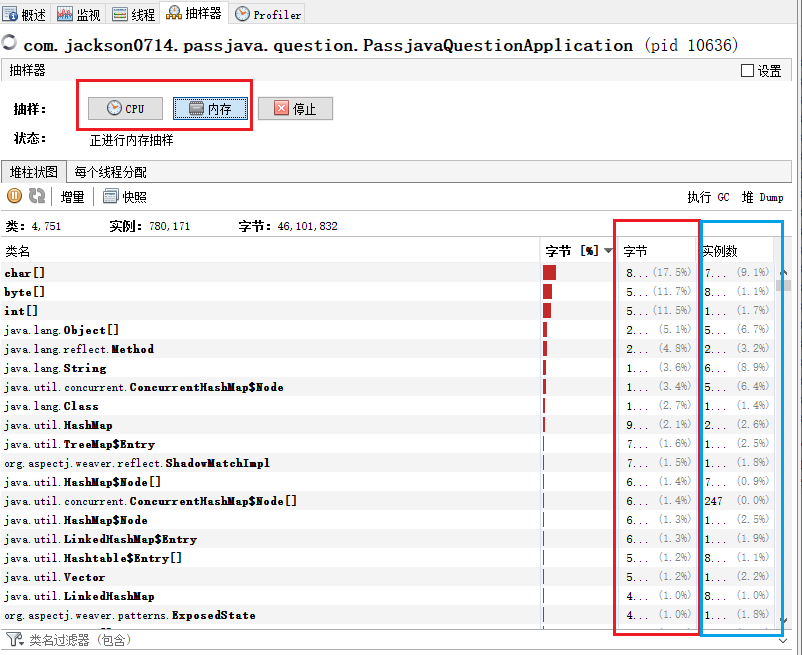
### 外掛的使用
#### 安裝Visual GC 外掛
安裝步驟:工具->外掛->可用外掛->Visual GC->安裝。安裝完成後,重啟就可以使用外掛功能了。
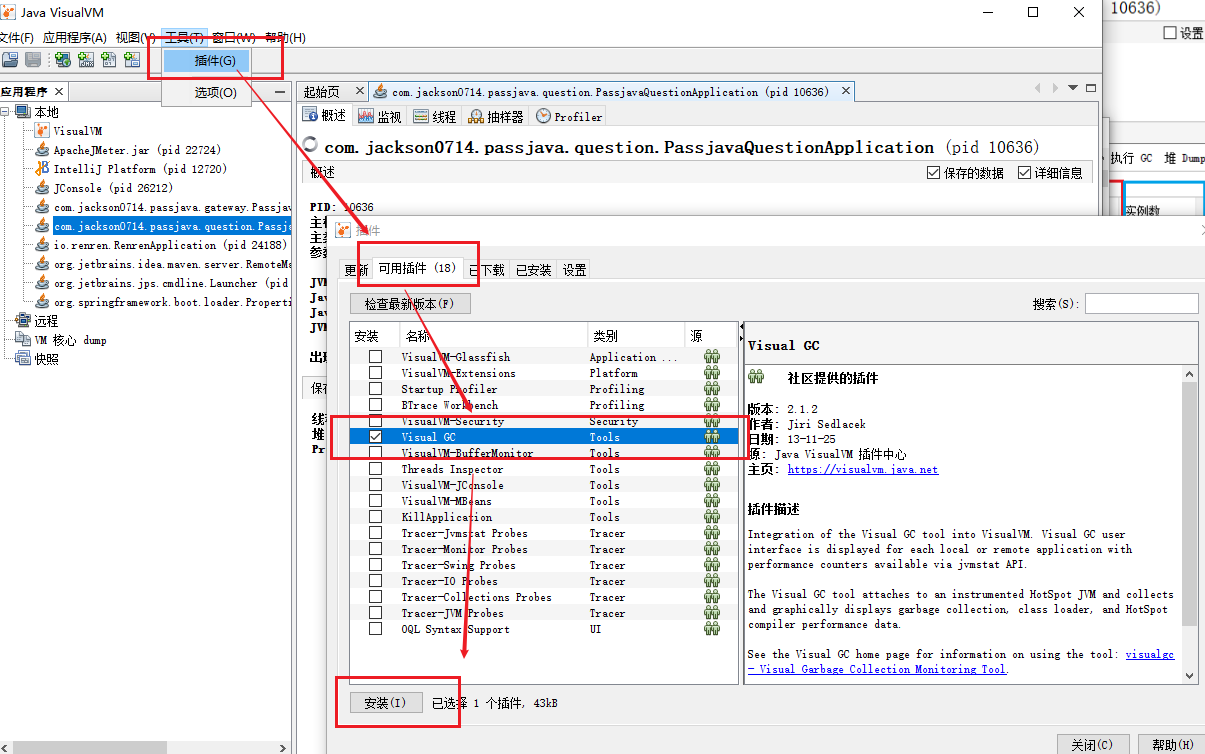
安裝完成後,就可以看到

下圖是實時監控垃圾回收的情況。
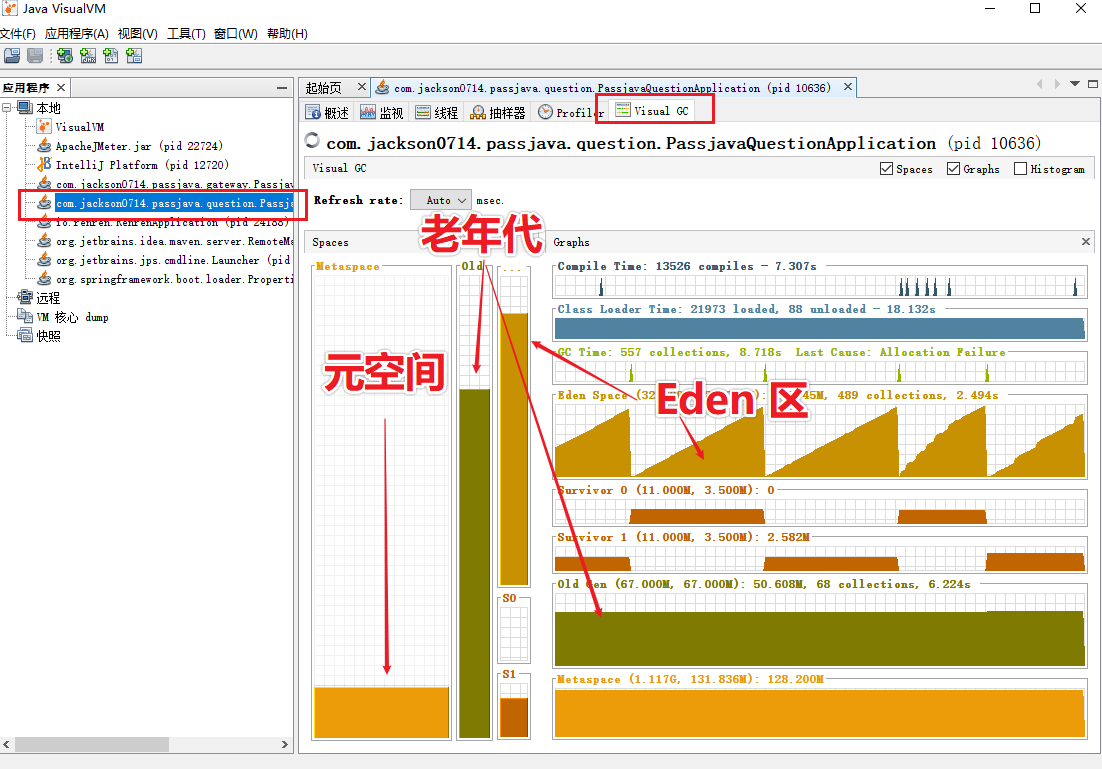
## 五、對閘道器的效能測試
現在我想對 Passjava 系統的 question 微服務的介面進行一個壓測,該如何進行呢?
首先我們來看下 passjava 的架構是怎麼樣的,如下圖所示:
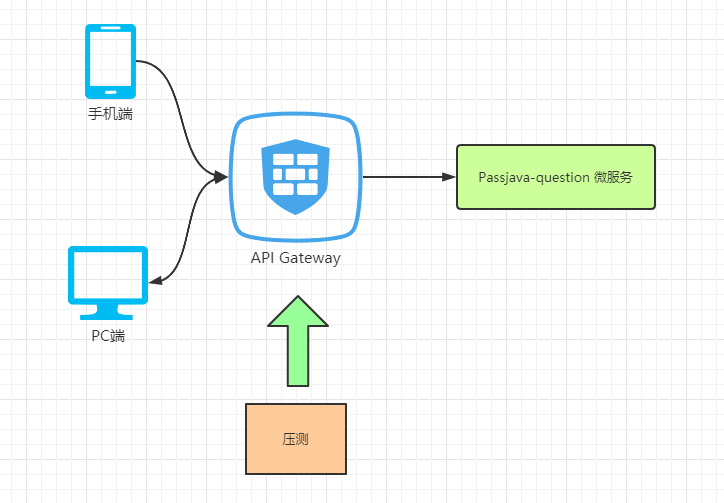
客戶端分為手機端和 PC 端,http 請求先經過 API Gateway,然後再轉發到 question 微服務。其中涉及到了中介軟體:Gateway 閘道器。
我們來對 Gateway 閘道器進行壓力測試。
閘道器的埠號是 8060,我們配置下 JMeter。如下圖所示:
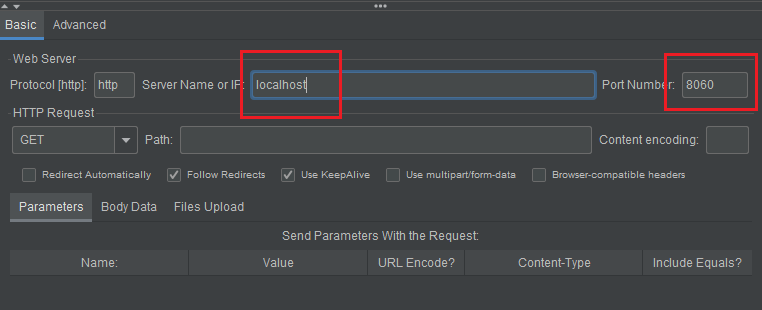
配置每秒傳送 200 個請求,一直迴圈執行,直到手動停止壓測。如下圖所示:
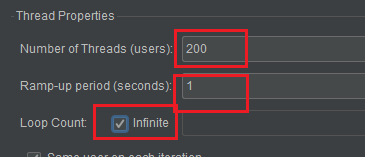
可以看下執行結果,吞吐量在 2422 個每秒,還是比較高的。
吞吐量:2422/s 。
90% 響應時間:142 毫秒。
99% 響應時間:281 毫秒。
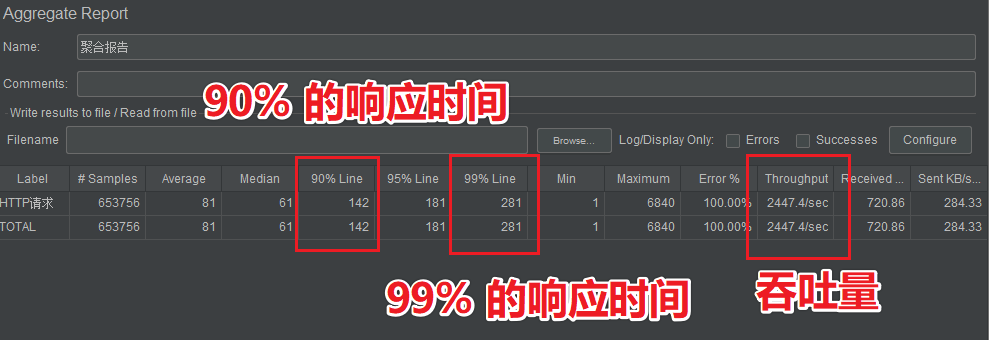
我們再來看看垃圾回收的情況,Eden 區垃圾回收用時 2.7 s,用時太長了吧,看看這裡怎麼能優化下。
通常的優化方向是增大新生代堆記憶體配置。
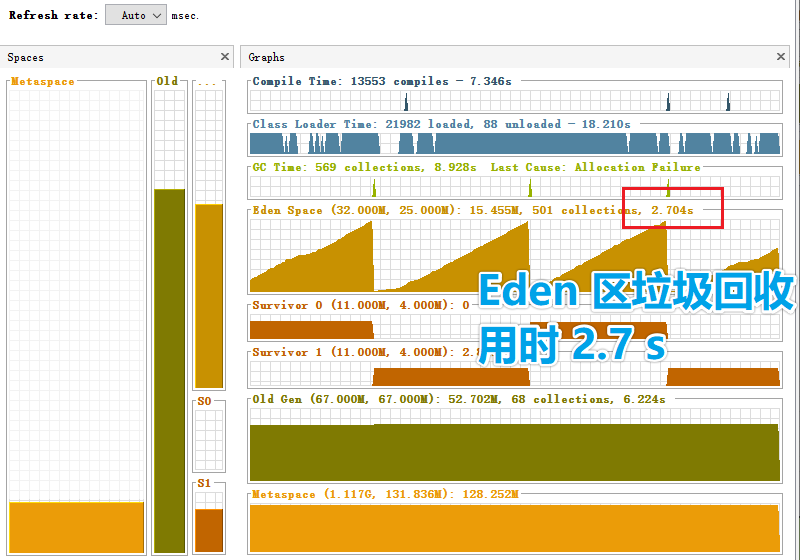
## 六、對微服務的效能測試
根據上面的架構原理圖,我們知道客戶端請求都是經過 Gateway 轉發了一次的,如果我們想單獨看下微服務的效能該怎麼測試呢?下面我來演示下如何測試 passjava-question 微服務的效能。
首先需要在 passjava-question 微服務中新增一個測試方法:
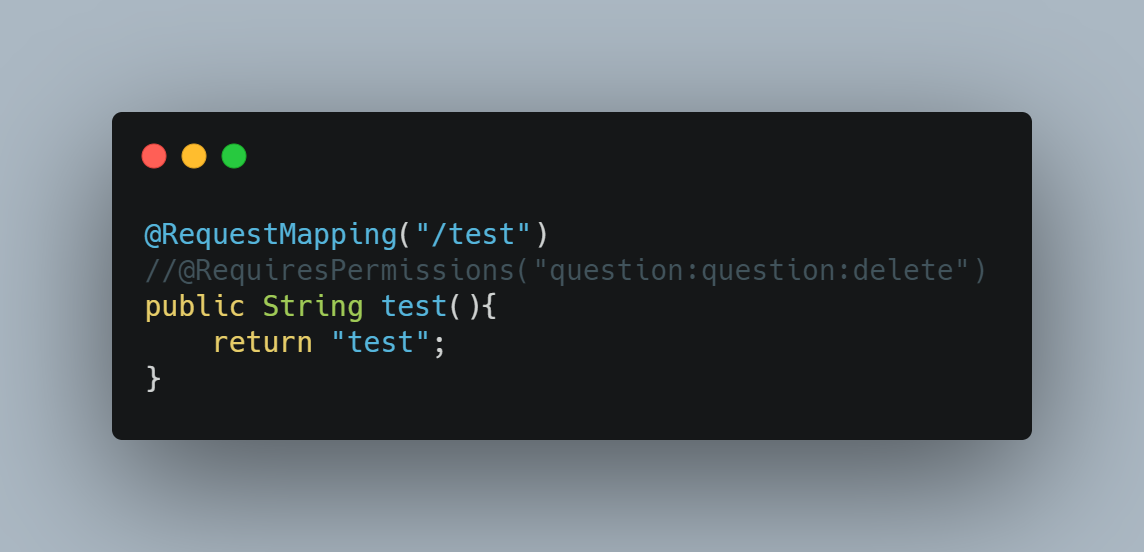
有兩種方式測試這個 api 是否新增正確。
第一種用 postman 測試下這個請求是否能正確響應,返回 “test” 則表示響應正確。
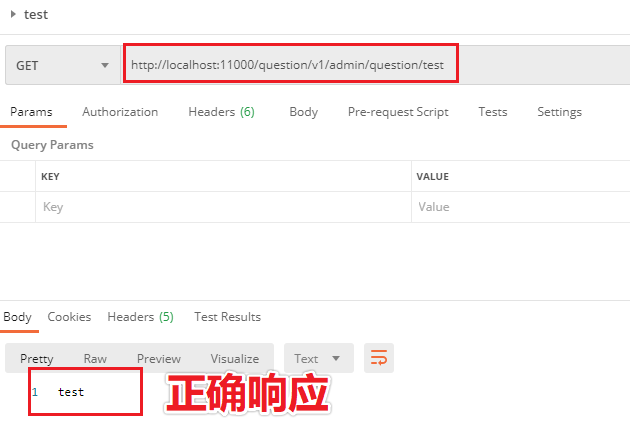
第二種通過瀏覽器進行測試。瀏覽器位址列輸入以下連結後,回車,看下瀏覽器視窗是否顯示 “test”,是則表示響應正確。
然後我們需要用 Jmeter 壓測工具來測試這個微服務下的 api 的效能究竟如何。
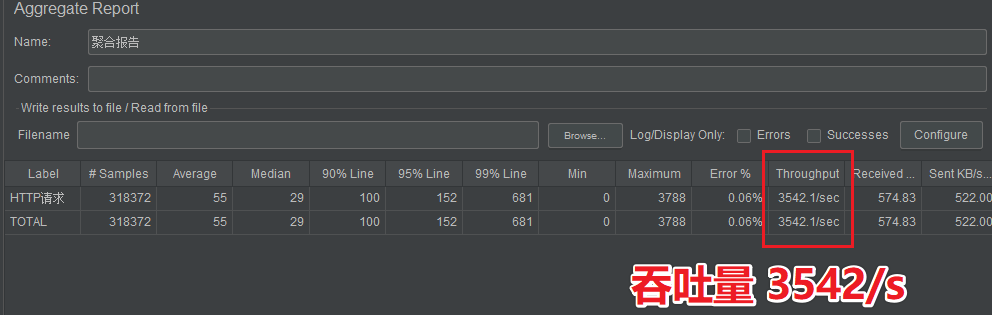
吞吐量:3542/s 。
90% 響應時間:100 毫秒。
99% 響應時間:152 毫秒。
## 七、對閘道器+微服務的效能測試
如果我們想對這個整個請求鏈路進行效能測試該怎麼做?
首先請求需要先經過閘道器,然後由閘道器轉發到微服務。在之前的文章中,我已經將閘道器配置好了,所以要想通過閘道器轉發到 test 請求,只需要對請求路徑稍作修改即可,如下所示:
```HTML
http://localhost:8060/api/question/v1/admin/question/test
```
然後在瀏覽器輸入該網址,返回 “test” 即表示響應正確。
然後我們還是用 Jmeter 壓測工具測試下 test api 的效能。測試結果如下圖所示:
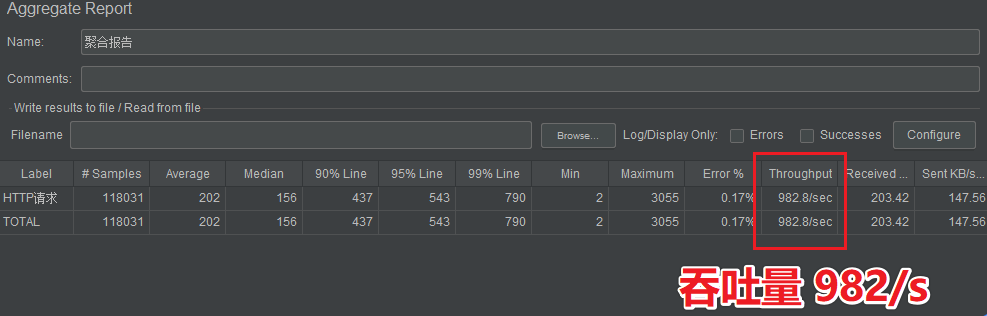
從結果可以看到:
吞吐量:982/s 。
90% 響應時間:437 毫秒。
99% 響應時間:790毫秒。
這裡做個橫向對比:
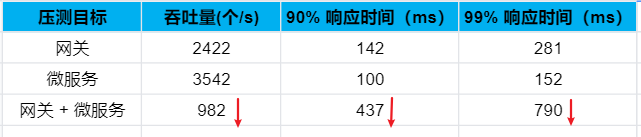
說明微服務 api 經過閘道器轉發一次後,效能至少下降了一半。可以得出結果:中介軟體越多,效能損失越大,大部分損失都是網路互動導致的。可以通過增強網路通訊質量來減少網路的延遲。
## 八、對資料庫查詢進行優化
一般情況下,出現效能問題更多的是業務中查詢資料庫的耗時。接下來看下如何優化資料的查詢。
下面是一個查詢問題列表的 api:通過問題型別 type 欄位過濾問題列表。api 路徑如下:
```html
http://localhost:11000/question/v1/admin/question/list?type=5
```
這個 api 的程式碼如下,很容易看懂。
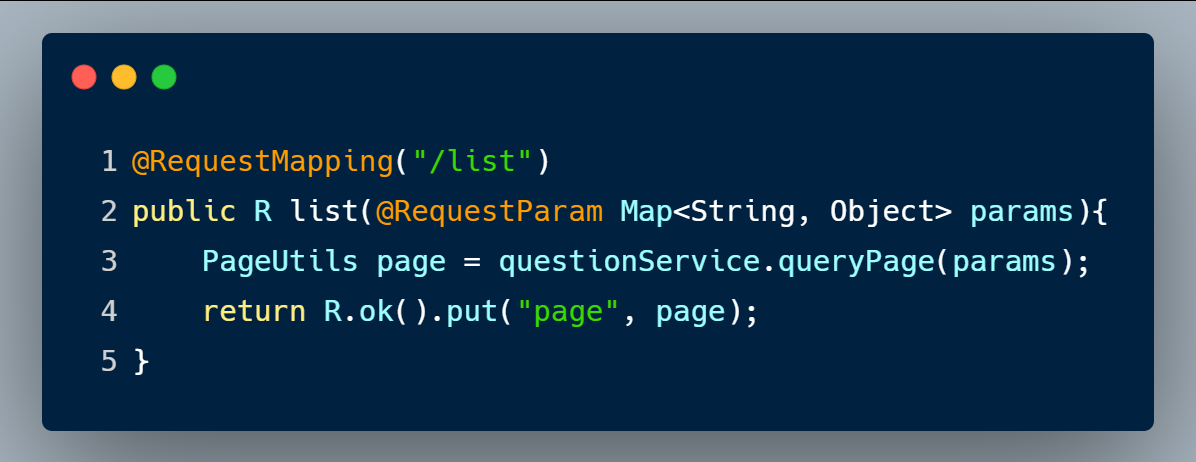
我們加些測試程式碼:統計查詢資料庫的耗時。如下所示:
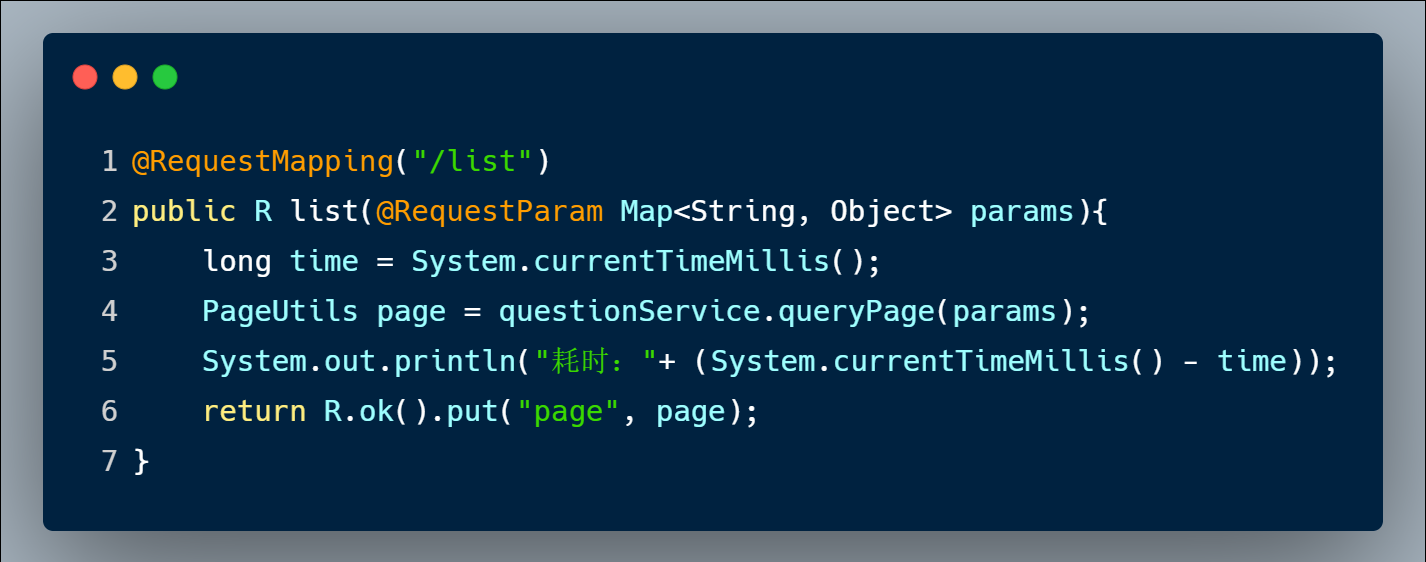
然後重啟 passjava-question 服務,再次測試這個 api,耗時 43 ms
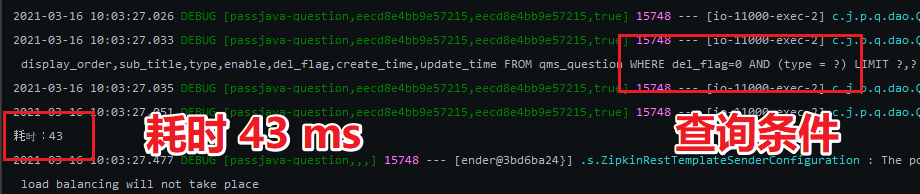
怎麼對查詢進行優化呢?很容易想到加索引,我們來試下加在 question 表加索引後的效果。給 type 欄位加上普通索引,如下圖所示:
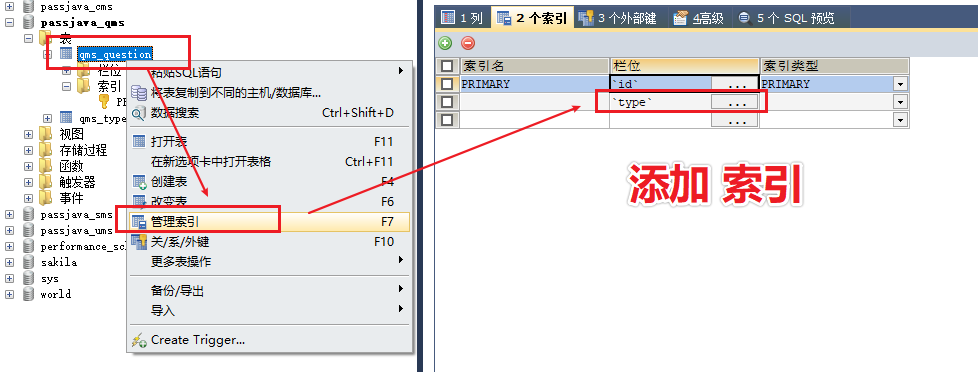
我們再來看下加了索引後的耗時情況:耗時 18 ms,確實比之前的 43 ms 快了很多。

## 九、優化垃圾回收
我們可以通過 jvisulavm工具檢視垃圾回收的情況,Eden 區頻繁發生 GC,短時間(1分鐘)內共造成了 480 次 stop the world。另外從壓測工具中也可以看到,吞吐量為 275/s。
原因是 Eden 區的記憶體分配得太小了,只有 32 M,我們來調大一點。
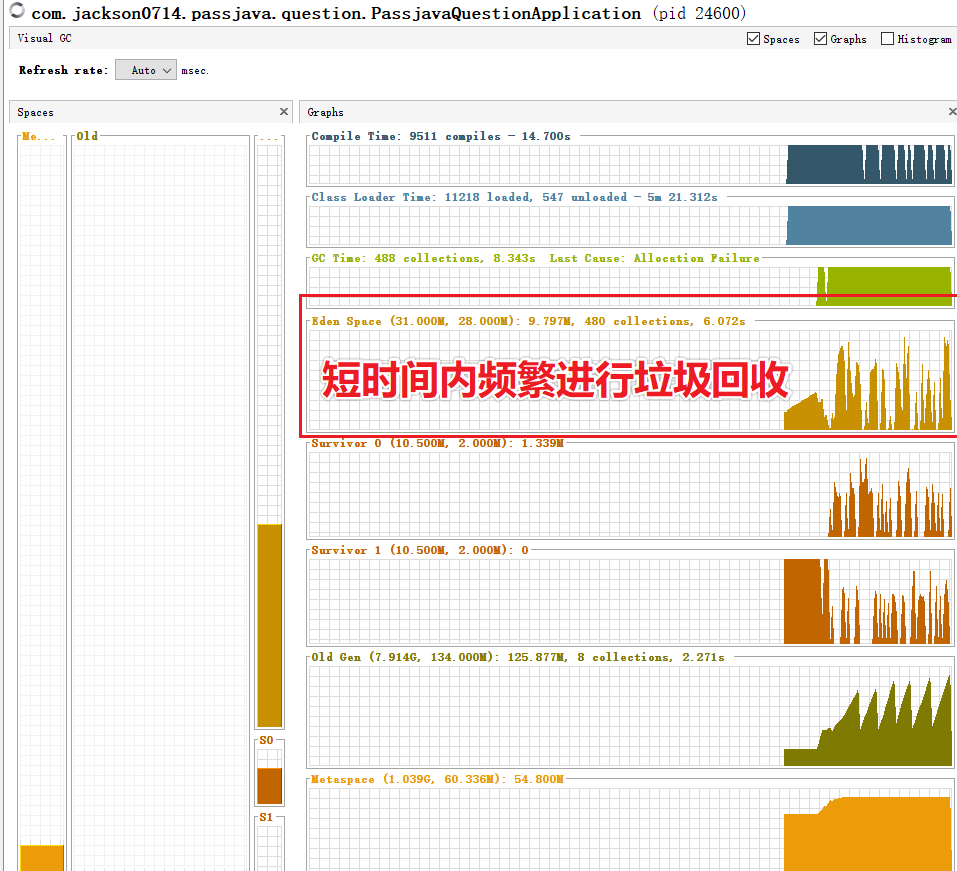
### 增大 Eden 區大小
通過在 IDEA 工具中配置以下引數,調整堆記憶體最大為 1024 M,新生代記憶體為 512 M。
```
-Xmx1024m -Xms1024m -Xmn512m
```
然後可以觀察到在短時間(1分鐘)內只進行了 92 次垃圾回收,說明垃圾回收的頻率降低了。應用程式的效能也提升了。另外從壓測工具中也可以看到,吞吐量為 347/s,吞吐量也有較大提升。
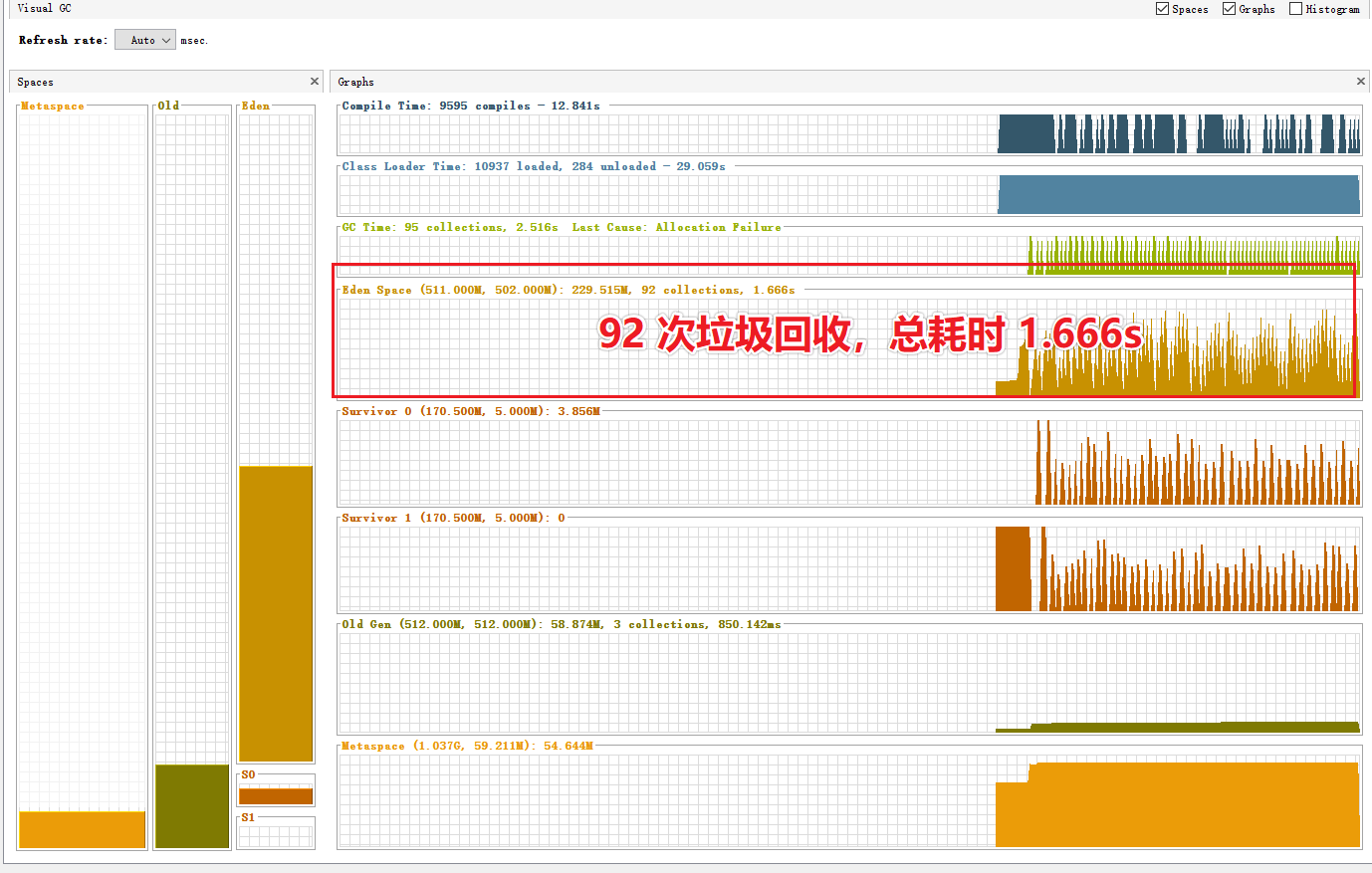
## 十、總結
本文通過壓測工具 Jmeter 講解壓測如何實施,然後用效能監控工具 jconsole 和 jvisualvm 來監控 Java 應用程式的效能,以及如何用工具來優化開源專案 passjava 的效能,並且非常詳細地介紹了每一步以及執行結果,通過對比的方式,更加清晰地知道如何做效能優化。
下面是對系統性能的常規優化手段:
- 中介軟體較多時,優化網路通訊質量。
- 資料庫查詢耗時時,需要對查詢進行優化,比如新增索引。
- 模板的渲染速度,可以通過設定模板快取。
- 靜態資源的獲取,可以通過 Nginx 動靜分離來解決。(下期再講)
- 日誌太多,需要減少不必要的打 log 操作。
巨人的肩膀:
https://blog.csdn.net/u010833547/article/details/92806510
https://www.bilibili.com/video/BV1np4y1C7Yf
https://github.com/Jackson0714/PassJava-Platform 開源專案
http://www.passjava.cn 我的網站
> **作者簡介**:悟空,8年一線網際網路開發和架構經驗,公眾號:悟空聊架構,用故事講解分散式、架構設計、Java 核心技術。《JVM效能優化實戰》專欄作者,開源了《Spring Cloud 實戰 PassJava》專案,自主開發了一個 PMP 刷題小程式。
